有不少使用旧电脑的用户也想要体验win11系统的功能,但是在windows11系统安装过程中,遇到win11安装不符合要求的情况导致win11安装失败怎么办。下面看看win11安装不符合要求怎么办的解决方法吧。
一、如果是提示不符合官方win11要求的情况下,我们可以通过pe安装适配版的win11系统使用即可。具体的安装步骤如下:
1、首先制作u盘启动盘,在一台可用的电脑上下载安装好下载火(xiazaihuo.com)一键重装系统工具打开,插入一个8g以上的空白u盘,选择制作系统打开。

2、然后就可以选择需要安装的win11纯净版原版系统点击开始制作。

3、等待制作u盘启动盘完成后,先查看需要安装的电脑的启动快捷键是多少,再拔出u盘退出。

4、然后将u盘启动盘插入到需要安装的电脑中,重启电脑不断按快速启动键进入快速启动菜单页面,将启动项设置为u盘启动项进入。
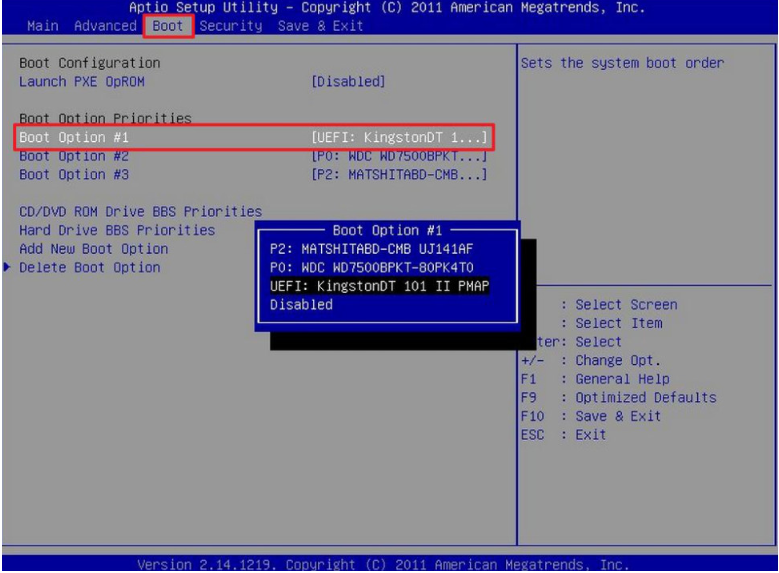
4、选择第一项pe系统进入。

win11安装软件没反应怎么办的解决方法
相信有非常多的小伙伴都安装升级了Windows11系统,但是不少用户在使用的时候却发现自己的win11系统无法安装软件怎么办,所以接下来看看win11安装软件没反应怎么办的解决方法.
5、在pe系统内打开下载火(xiazaihuo.com)装机工具,选择win11系统开始安装到系统c盘。
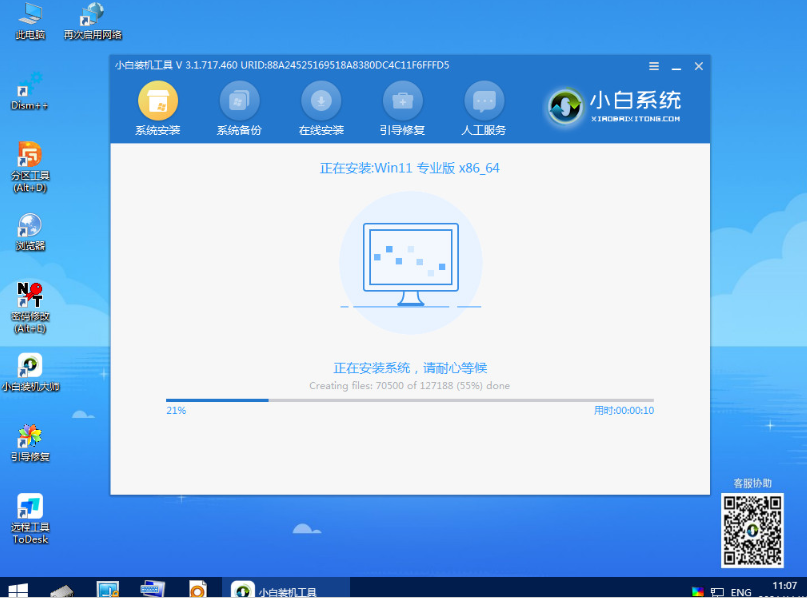
6、提示安装完成后,选择重启电脑。
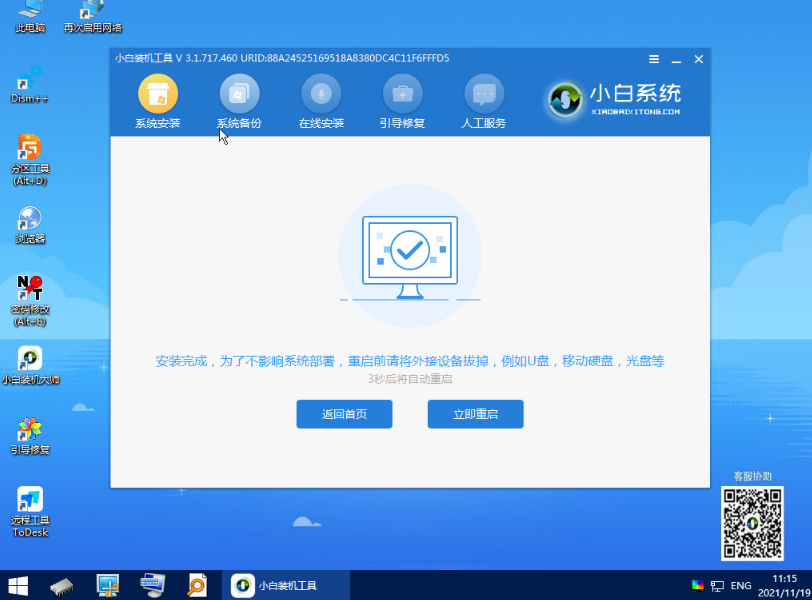
7、重启电脑后,等待进入到新的win11系统界面即表示安装完成。

二、如果我们遇到的是提示TPM2.0支持的问题,那么我们使用替换文件的方法进行解决。具体如下:
1、首先,下载两个镜像文件,一个是win11的系统镜像文件,一个当前系统的镜像文件。
2、下载完成后,双击打开该文件,我们找到source。
3、将install.wim文件和appraiserres.dl拷贝进该source文件夹中。
4、替换后,我们再返回根目录运行setup,即可安装原版win11 iso镜像。

以上便是win11安装不符合要求怎么办的解决方法,希望能帮到大家。
以上就是电脑技术教程《win11安装不符合要求怎么办的解决方法》的全部内容,由下载火资源网整理发布,关注我们每日分享Win12、win11、win10、win7、Win XP等系统使用技巧!win11 iso安装教程的介绍
微软已经正式的发布了Windows11操作系统,Win11采用的是全新的界面,开始菜单和图标的设计,而且正式版ISO镜像已出炉.如何安装win11系统?下面我们来看看win11 iso安装教程的介绍.






